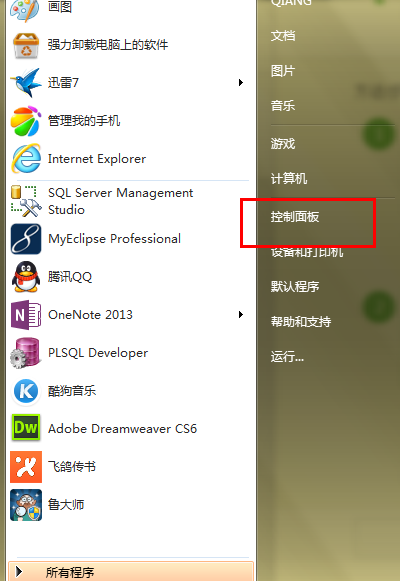笔记本都会有一个触摸板,可以通过手指的滑动操作来操作光标.可最近有win7系统用户新买了一台笔记本电脑,触摸板没反应了,下面来看看win7笔记本触摸板没反应的解决方法吧。
工具/原料:
系统版本:windows7
品牌型号:联想小新air12
方法/步骤:
方法一、在系统设置中解决
1、进入win7桌面,点击打开“控制面板”。

2、在“控制面板”页面选择“硬件和声音”。

3、选择“鼠标”选项。
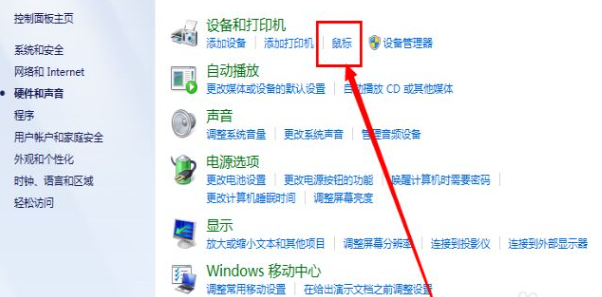
win7系统电脑c盘哪些文件可以删除
win7是一款非常不错的优秀系统,拥有许多实用的功能.使用时间长了,win7系统C盘会堆积很多文件,由于C盘都是系统文件,不知道哪些能删,下面来看看win7系统电脑C盘哪些文件可以删除的介绍.
4、点击“装置设定值”。

5、点击“设定值”,打开设置的页面。

6、勾选“启用触击”,点击确定,我们就恢复了触摸面板的使用了。

总结:
综上所述,便是win7笔记本触摸板没反应的解决方法,如果朋友们遇到笔记本触摸板没反应的情况,不妨根据文章步骤来进行操作。
以上就是电脑技术教程《win7笔记本触摸板没反应的解决方法》的全部内容,由下载火资源网整理发布,关注我们每日分享Win12、win11、win10、win7、Win XP等系统使用技巧!onekey一键还原win7系统教程
有网友反映自己的win7系统用起来不流畅,想要借助onekey工具还原win7备份系统,但是不知道onekey怎么还原win7系统怎么办.下面小编就教下大家onekey一键还原win7系统教程.